Excel2013中使用图表中的折线图制作公司业绩变化及趋势图
简要概述 Excel2013中使用图表中的折线图制作公司业绩变化及趋势图。首先建立一个简单的表格数据,选中后插入二维折线图,并右击蓝色的折线进行设置数据系列格式,在系列选项中勾选“平滑线”。用同样的方法对黄色折线进行设置,主要是类型、大小,右键单击横坐标轴可以进行次要网格线的添加。
步骤如下
第一步:先建立一个简单的表格数据,包含姓名以及各个月份的销售情况,选中表格区域,单击菜单栏--插入--折线图,选择二维折线图中的第一种即可。
第二步:折线图生成之后,鼠标右击蓝色的折线,从弹出的右键菜单中选择设置数据系列格式。
第三步:弹出设置数据系列格式窗格,下拉滚动条,在系列选项中勾选“平滑线”。
第四步:同样的,也是单击选中黄色折线,右键单击,设置数据系列格式。
第五步:勾选平滑线,目的是将由直线构成的折线变为弯曲状,类似于正弦余弦那样。
第六步:单击曲线上的一个顶点,也就是图形最高处,该处表示最大值,在设置数据点格式窗格中,勾选内置,类型圆点或者其他,大小为6.
第七步:重复步骤6,在蓝色和黄色的曲线上分别进行操作,如下图所示。
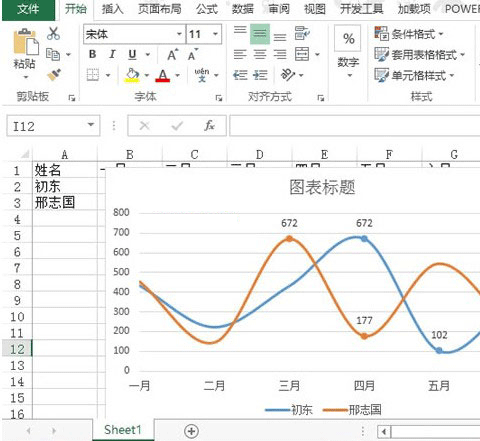
第八步:然后鼠标右键单击横坐标轴,右键菜单中选择添加次要网格线。
第九步: 将坐标轴的位置勾选在刻度线上,关闭窗格。
第十步: 取消一些不必要的东西,图例设置在图表下方,最后的效果如下图
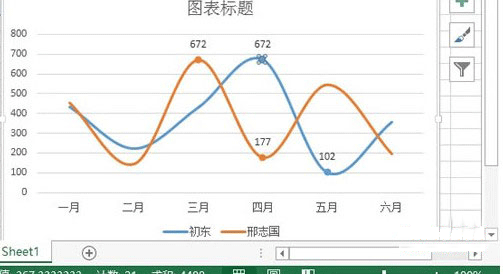
使用officeexcel2013制作变化及趋势图的内容就这些。希望对大家有所帮助。
